Így tesztelheti mikrofonját Windows 11 rendszerben!

A Windows video-/hanghívási szolgáltatásai haszontalanok megfelelő mikrofon nélkül. A mikrofon az egyik leghasznosabb beviteli eszköz, amely lehetővé teszi a felhasználók számára, hogy online találkozókon vegyenek részt, Skype-on keresztül beszélgessenek családjukkal vagy barátaikkal stb.
Igen, a mikrofonnak más haszna is van, de először be kell állítania és tesztelnie kell a jobb hangélmény érdekében. A mikrofonnal kapcsolatos problémák megoldásához a Windows 11 mikrofontesztelő eszközt kínál.
A mikrofon tesztelésének és beállításának lépései Windows 11 rendszeren
Ha a mikrofon túl hangos, túl halk vagy nem működik, van egy praktikus módszer a hangbemeneti eszköz és annak szintjének tesztelésére a Windows 11 rendszerben.
Ezért ebben a cikkben lépésről lépésre ismertetjük a mikrofon tesztelését a Windows 11 rendszeren.
Fontos: A lépések végrehajtása előtt győződjön meg arról, hogy a tesztelni kívánt mikrofon csatlakoztatva van a számítógéphez.
1. Először kattintson a jobb gombbal a hang ikonra a tálcán, és válassza a Hangbeállítások lehetőséget.
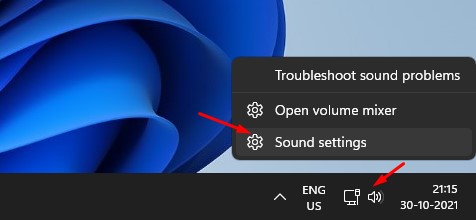
2. Ezzel megnyílik a Hangbeállítások oldal. Azon az oldalon görgessen lefelé, és keresse meg a Bemenet részt.
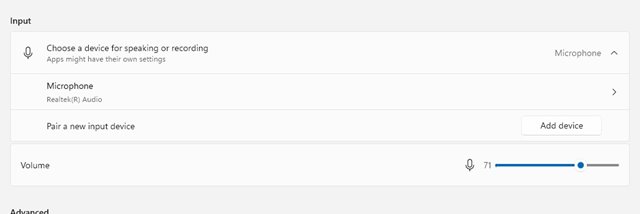
3. Most kattintson a mikrofon mögötti nyílra, az alábbi képernyőképen látható módon.
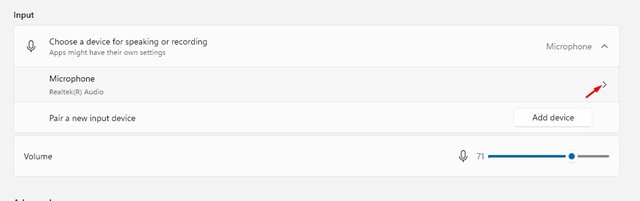
4. A következő képernyőn kattintson a Test your Microphone mögötti Teszt indítása gombra.
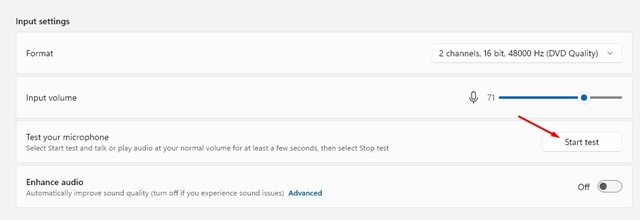
5. Ha a mikrofon megfelelően működik, a Bemeneti hangerő csúszkán egy kék sáv látható, amely balról jobbra mozog, miközben beszél.
6. Ha a teszt befejeződött, az eredményt a Teszt indítása gomb mögött találja.
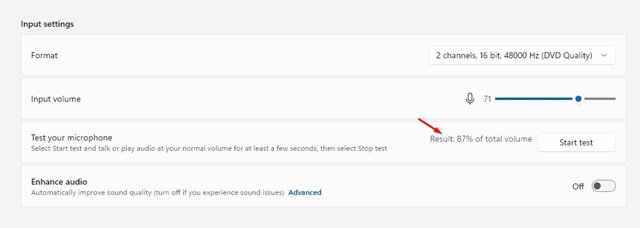
7. A Mikrofon tesztben elérendő ideális eredmény 75%. Bármi, ami kevesebb, mint 50%, azt jelenti, hogy túl halk.
8. Például, ha a mikrofon túl halk, kattintson a Bemeneti hangerő csúszkára, és növelje a hangerőt. Hasonlóképpen, ha a mikrofon túl hangos, csökkentenie kell a hangerőt.
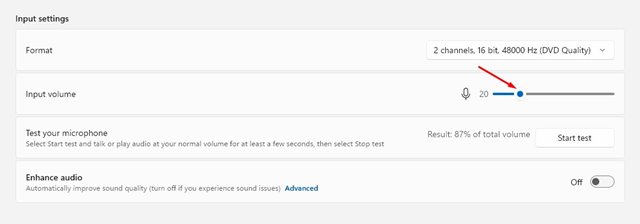
Ez az! Kész vagy. A módosítások elvégzése után ismét a Teszt indítása gombra kattintva ismét tesztelheti a mikrofont.
Tehát ez az útmutató arról szól, hogyan tesztelheti mikrofonját Windows 11 rendszeren. Remélem, ez a cikk segített Önnek! Kérjük, ossza meg barátaival is. Ha kétségei vannak ezzel kapcsolatban, tudassa velünk az alábbi megjegyzés rovatban.




